
如果您发现自己沉浸在Google生态系统中,那么您会发现新的跨设备服务应用程序很有用。此功能即将推出,它有助于Android设备和Chromebook之
如果您发现自己沉浸在Google生态系统中,那么您会发现新的跨设备服务应用程序很有用。此功能即将推出,它有助于Android设备和Chromebook之间的交叉协作。谷歌在1月份举行的CES2023活动中提到了这一功能,现在已经可以使用了。
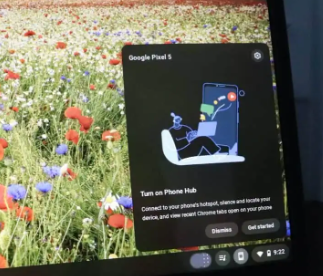
借助此功能,Chromebook用户可以直接从笔记本电脑屏幕轻松访问其Android设备上的应用程序。因此,无论何时需要使用应用程序,都无需在工作或学习时接触智能手机。您只需从您的Chromebook中调出该应用程序并执行任何操作,而无需触摸您的智能手机。
此功能加入了Chromebook和Android设备之间存在的一长串其他交叉协作功能。如果您使用Chromebook和Android设备,您会发现此功能很有趣。您可能还想知道您可以轻松激活Google跨设备服务应用程序以在您的设备(Android和ChromeOS)之间使用。
快速浏览Google跨设备服务应用程序显示的应用程序流式传输的预期内容
谷歌尚未将此应用程序流式传输到Chromebook功能广泛推广到大多数Android设备。但一些拥有Pixel设备的ChromeOS用户正在瞥见此功能带来的好处。这可以通过GooglePixel设备附带的跨设备服务应用程序实现。
像MishaalRahman这样的用户已经开始试验这个应用程序的流媒体功能。这位Android专家在他的Twitter帐户上分享了他迄今为止的经验中有关此功能的更多信息。虽然GoogleCross-Device服务应用程序与Pixel设备捆绑在一起,但并不限于这些设备。
其他运行Android13的设备可以通过GooglePlay商店访问此功能。一旦您确认您的Android设备上安装了此应用程序,请转到您的Chromebook并打开PhoneHub。这是位于任务栏右侧的小电话图标。
确保带有跨设备服务应用程序的智能手机已通过设置图标连接到Chromebook。如果是,您需要转到您的Android设备并启用应用流式传输。为此,请打开Android设备上的设置并转到“连接的设备”。
接下来,打开连接首选项并选择Chromebook,最后在弹出的列表中启用应用程序选项。通过执行这些步骤,您将能够将您的应用程序流式传输到您的Chromebook。您在Android智能手机上打开的任何应用程序都会在您的Chromebook上弹出,您可以轻松打开该应用程序并使用它。
该应用程序附带的所有功能和权限也将在您的Chromebook上可用。这意味着您可以在流式传输Android设备的应用程序时使用Chromebook的摄像头、麦克风、扬声器等。目前,该功能仍在通过系统更新向Chromebook推出。因此,即使您在设置后无法流式传输您的应用程序,也不要惊慌,Chromebook的即将更新将带来此功能。
声明本站所有作品图文均由用户自行上传分享,仅供网友学习交流。若您的权利被侵害,请联系我们